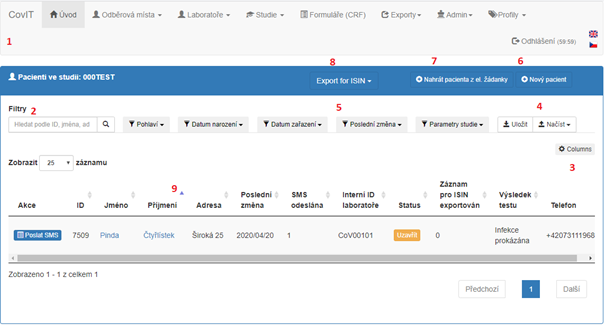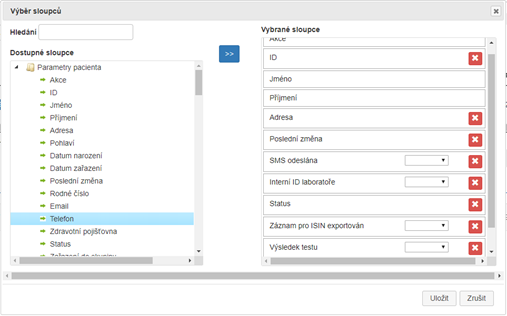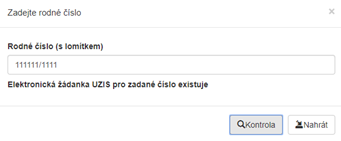...
Pro přístup do laboratoře klikněte v menu na záložku Laboratoř, kde najdete svojí laboratoř pod identifikačním kódem.
1: Menu - obsahuje několik karet, Vaše laboratoř naleznete v kartě Laboratoře
2: Filtry - pro základní vyhledávání vepsat hledaný řetězec do okna a použít lupu
3: Tlačítko Columns - uživatel má možnost navolit si zobrazované sloupce o pacientovi, označením požadované informace v levé části okna a pomocí modré šipky si sloupec přesune na pravou stranu. Je možné měnit pořadí zobrazených sloupců. Výběr však musí obsahovat sloupec ID (pacienta). Po vytvoření požadovaného zobrazení je nutné ho uložit tlačítkem Uložit.
4: Tlačítko Uložit a Načíst - uživatel si může vytvořit několik variací zapnutých filtrů, uložit výběr pomocí tlačítka Uložit a následně vybrat požadovanou možnost tlačítkem Načíst
5: Filtr Poslední změna - výběr rozpětí dátumu, v nichž byly na pacientech provedené změny
6: Tlačítko Nový pacient pacient - přidání nového pacienta, zobrazí se zadávací formulář pro nového pacienta
7: Tlačítko Nahrát pacienta z el. žádanky - po ověření zda pro pacienta existuje elektronická žádanka je možné nahrát informace o pacientovi, které se automaticky vyplní do formuláře pomocí tlačítka nahrát
8: Tlačítko Export for ISIN - příprava souboru pro nahrání do systému ISIN
...
Po kliknutí na tlačítko přidat pacienta se zobrazí formulář, který lze upravit podle potřeby vybraného laboratoře. Vysvětlení formuláře s příkladem níže:
1: Tlačítko Uložit - uloží momentální stav rozpracovaného formuláře
2: Tlačítko Uložit a zavřít - uloží momentální stav rozpracovaného formuláře a zavře ho
3: Tlačítko Historie formuláře - zobrazí historii změn formuláře pro daného pacienta
4: Tlačítko zavřít Zavřít - zavření rozpracovaného formuláře bez uložení
...